
Na tejto záložke môžete nastaviť vlastnosti obrázku. Obrázok sa zadáva buď plnou cestou k súboru, alebo dynamicky.
Zaškrtnutím voľby Súbor sa obrázok zadáva plnou cestou k súboru typu *.bmp *.jpg *.png. Ak nie je nájdený, zobrazí sa v zostave iba preškrtnutý obdĺžnik. V prípade sieťového variantu programu POHODA musí byť obrázok v zdieľanom umiestnení a musí byť vybraný cez sieťové umiestnenie (napr. \\server\obrazok.jpg).
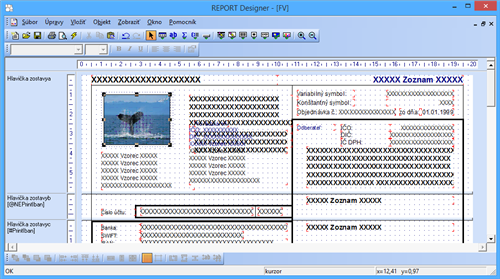
Voľba Pole umožňuje dynamické priraďovanie obrázkov k jednotlivým položkám na zostave. Tlačidlo Pole slúži na určenie väzby na pole, ktoré obsahuje umiestnenie (názov) obrázka. Ďalej je potrebné určiť, odkiaľ sa budú obrázky načítavať. Zaškrtnutím volieb Obrázky sú v adresári dokumentov všetkých firiem a Obrázky sú v adresári dokumentov aktuálnej firmy zostane zachovaná funkcia na zostave i po reinštalácii programu do iného umiestnenia, je dynamická. Voľba Jedná sa o obrázky z agendy Zásoby bude automaticky načítavať východiskový obrázok zásoby, ktorý je priradený na záložke Internet v agende Zásoby.
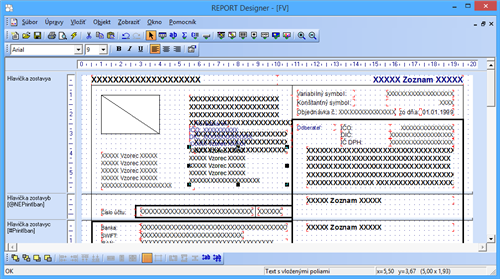
Voľba Pole obsahuje plnú cestu k obrázku znamená, že dané pole musí obsahovať celé umiestnenie obrázka vrátane jeho názvu. Je napríklad vybrané pole Poznámka (qSKz.Pozn) a zaškrtnutá voľba Pole obsahuje plnú cestu k obrázku. V agende Zásoby v poli Poznámka musíte teda mať napríklad nasledujúci text: C:\obrazky\auto.jpg. Ak chcete využiť už existujúci údaj na zásobe k väzbe na obrázok, je možné tak urobiť použitím vzorca.
Príklad
Obrázky sú uložené v adresári dokumentov všetkých firiem. Majú formát .jpg a sú pomenované rovnako ako je PLU zásoby. Ak teda zásoba má PLU 101, je potrebné, aby sa obrázok menoval 101.jpg. Pri vkladaní obrázka do požadovanej zostavy zaškrtnite voľbu Obrázky sú v adresári dokumentov všetkých firiem. Prostredníctvom tlačidla Pole sa prepnete do dialógového okna Podmienená tlač sekcie, v zobrazenom strome vyberiete Vzorce a zvolíte tlačidlo Pridať. V dialógovom okne Definícia vzorca zadáte ľubovoľný názov a do prostredného pola vložíte dátové pole PLU (qSKz.PLU). Potom pridáte príponu súborov, v tomto prípade jpg. Vzorec je teda <:qSKz.PLU:>+“.jpg“.
V sekcii Umiestnenie obrázka bude Report Designer podľa zvoleného zarovnania upravovať obrázky, ktoré nebudú zodpovedať formátu zadanému na zostave.
V sekcii Rámček môžete zvoliť štýl orámovania obrázkov a farbu.